در مورد ارور ها خب میشه گفت متفاوت اند…مثلا یکبار CRITICAL_PROCESS_DIED , و بار دیگه UNEXPECTION STORE EXCEPTION
و راجب هنگ کردن خب موس تکون میخوره اما نمیشه روی صفحه کاری انجام داد… منظورم اینه نمیتونی صفحه جدیدی باز کنی یا داری فیلم میبینی فیلم یهو متوقف میشه
با سلام و عرض ادب خدمت شما دوست عزیز,
بابت تاخیر در پاسخگویی از شما بسیار پوزش می طلبیم به دلیل اختلالاتی که در سرور به وجود آمده و حجم بالای سوالات مقادیری از سوالات برای سایت ایندکس نشده است به همین علت سوالات برای پشتیبانی ارسال نشده و از این بابت از شما پوزش می طلبیم
ارور بلواسکرین Critical Process Died اروی است که معمولا با یک کد خطا نشان داده می شود. خطا بصورت Critical_Process_Died and a stop error 0x000000EF نشان داده خواهد شد. دلیل اصلی این خطا این است که پروسه ای که قرار بود سیستم عامل ویندوز را اجرا کند بطور ناگهانی پایان پذیرفته و نهایتا منتج به بروز این خطا شده است.
البته دلیل دیگری هم برای این خطا می تواند وجود داشته باشد، آن هم اینکه یک برنامه unauthorized یا غیرمجاز، درصدد تغییر و اصلاح اطلاعات کامپوننت های حیاتی ویندوز بر می آید و سیستم عامل ویندوز برای رفع این مشکل، خطای Critical Process Died را نشان می دهد. خب، حالا که کمی در مورد خطای Critical Process Died دانستیم، چه دلایل دیگری در سیستم ما می تواند منجر به این خطا شود؟ درایورهای قدیمی و منقضی، درایورهای خراب و دارای باگ و همچنین bad memory sector می تواند از جمله علل این مشکل باشد. به هر حال در این پست با ارائه روش هایی سعی در رفع مشکل خواهیم داشت.
اگر در حالت عالی نمی توانید به ویندوز لاگین کنید، سیستم را ریستارت کرده و بصورت Safe Mode به ویندوز لاگین کنید.
اگر نیاز به راهنمایی در رفتن به حالت safe mode دارید حتما به ما بگویید .
Method 1: Run CCleaner and Antimalware
قبل از هر کاری سیستم شما باید به یک آنتی ویروس خوب مجهز باشد و سیستم را با آن اسکن کنید. پس از اینکه اسکن کامل شد سایر مراحل زیر را به کار بگیرید.
آنتی ویروس کسپر رایگان
آموزش آپدیت آفلاین nod 32
نرم افزار CCleaner را دانلود کنید. شما این برنامه را حتی از سایت های فارسی زبان هم می توانید دانلود کنید.
پس از دانلود نرم افزار را اجرا کرده و در تب windows تیک تمامی گزینه های موجود را فعال کرده و از پایین فرم دکمه Analyze را کلیک کنید و پس از اتمام آنالیز دکمه Run Cleaner را کلیک کنید.

سپس از پانل سمت چپ گزینه Registry را انتخاب کنید و تیک های گزینه های موجود را فعال و دکمه Scan for Issue را کلیک کرده تا اسکن انجام شود. پس از اسکن هم دکمه Fix Selected Issues را کلیک کنید.
اگر پیغام Do you want backup changes to the registry? را مشاهده کردید، پیغام را Yes کنید قبل از هر گونه تعمیر رجیستری، از رجیستری بک آپ گرفته شود.

پس از اینکه فرآیند تکمیل شد، برنامه را بسته و سیستم را ریستارت کرده و وضعیت ارور را بررسی کنید.
Method 2: Run SFC and DISM Tool
لطفا Command Prompt را بصورت Run As administrator اجرا نمایید. سپس دستور زیر را در آن وارد و Enter کنید و لحظاتی را منتظر بمانید تا بصورت کامل اجرا شود.
Sfc /scannow
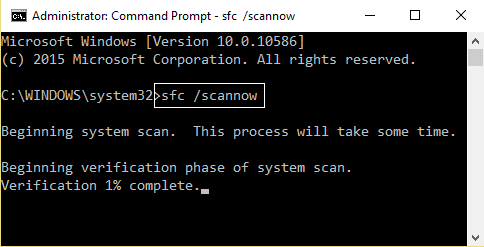
پس از اینکه اجرای دستور فوق کامل شد، سه دستور زیر را یک به یک در Command Prompt وارد نمایید و منتظر بمانید تا اینها هم اجرا شوند.
Dism /Online /Cleanup-Image /CheckHealth
Dism /Online /Cleanup-Image /ScanHealth
Dism /Online /Cleanup-Image /RestoreHealth
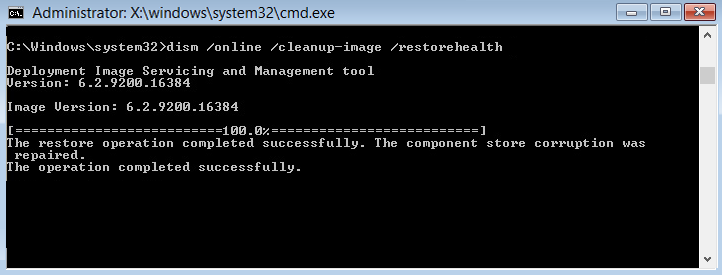
پس از اجرا شدن کامل دستورات فوق، سیستم را ریستارت کنید و وضعیت ارور را بررسی نمایید.
Method 3: Perform a Clean Boot
شاید یک نرم افزار جانبی باعث ایجاد تداخل و بروز این مشکل شده باشد، برای اطمینان حاصل شدن از موضوع، سیستم را بصورت Clean boot روشن کنید.
اگر در این قسمت و نحوه CLEAN BOOT نیاز به کمک دارید حتما به ما بگویید .
Method 4: Update Outdated Drivers
در این روش به کنسول Device Manager ویندوز وارد شوید و هر درایوری که آیکون مثلث زرد رنگ روی آن قرار دارد را آپدیت کنید. در لینک های زیر روش بروزرسانی درایورها توضیح داده شده است:
Method 5: Disable Sleep and Hibernate
لطفا به Control Panel و سپس به Power options وارد شوید.
سپس از پانل سمت چپ، لینک change what the power button do را کلیک کنید.
حالا مطابق تصویر زیر، لینک Change settings that are currently unavailable را کلیک کنید تا دسترسی تغییر گزینه ها فراهم شود.
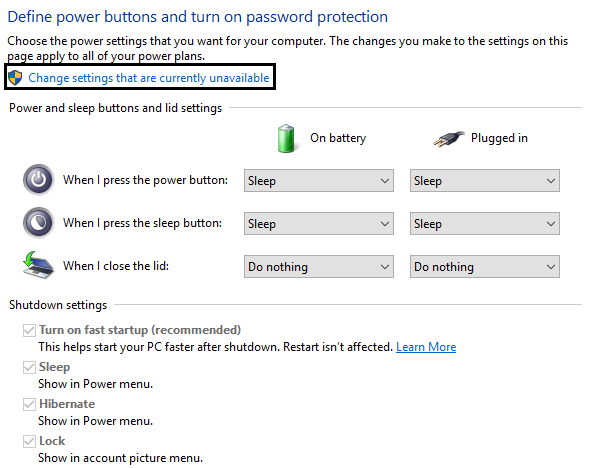
در این فرم تیک گزینه های Sleep و Hibernate را غیرفعال کنید.
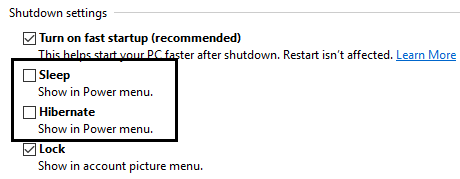
دکمه Save را کلیک کرده و سیستم را ریستارت کرده و وضعیت ارور را بررسی نمایید.
Method 6: Refresh or Reset Windows 10
بصورت کلی توضیحاتی را در مورد ریست کردن ویندوز خدمت شما عرض خواهیم کرد. ولی برای توضیحات کامل تر به لینک زیر مراجعه کنید. اگر ویندوز را در حالت عادی و Safe mode نمی توانید بالا بیاورید، بهتر است آن را ریست کنید. اگر ویندوز بالا نمی آید، چندین بار سیستم را ریستارت کنید تا پنجره Automatic Repair نمایش داده شود. در این پنجره گزینه Troubleshoot و سپس Reset this PC را انتخاب کنید.
اگر ویندوز شما بالا می آید، میتوانید به Settings ویندوز ۱۰ وارد شوید و سپس به Update & Security بروید.
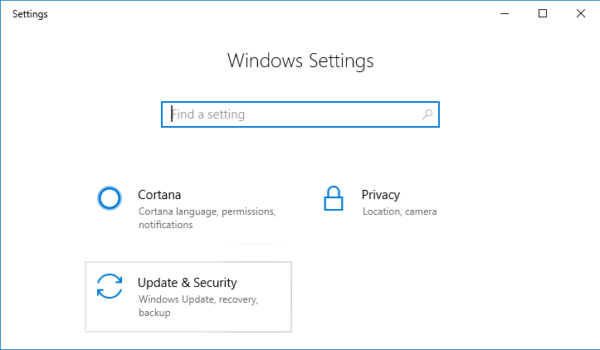
سپس از پانل سمت چپ، گزینه Recovery را کلیک کرده و در قسمت مقابل Reset this PC، دکمه Get Started را کلیک کنید.
پس از اینکه به مرحله شکل زیر رسیدید، گزینه Keep my files را انتخاب کنید.
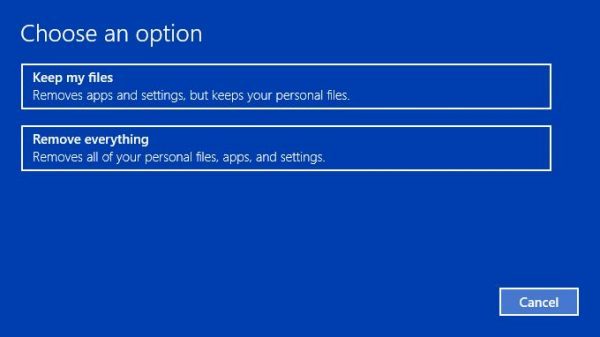
در گام بعد DVD نصب ویندوز ۱۰ را در DVD Rom باید قرار دهید و مراحل بعد را ادمه دهید.
در این مرحله هم گزینه only the drive where Windows is installed را انتخاب کرده و Reset را کلیک کنید و سایر مراحل را با توجه به لینک زیر دنبال کنید.
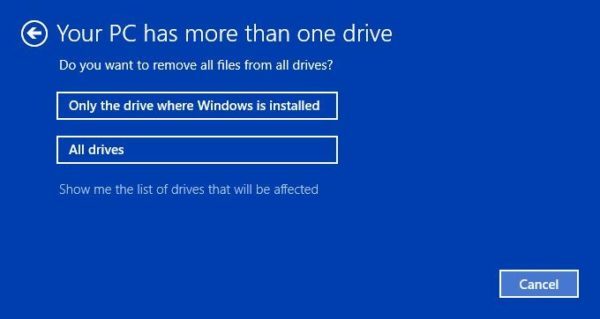
اگر بالای بالا به جواب نرسیدید لطفاً با ما در کامنت این پرسش در ارتباط باشید.
باتشکر,
پشتیبانی







